যেকোনো ফটো থেকে ব্যাকগ্রাউন্ড রিমুভ করুন এভাবে – (জেনেনিন উপায়)
বন্ধুরা আজকের এই আর্টিকেল এর মাধম্যে আমরা জানবো যে, “কিভাবে ফটোর ব্যাকগ্রাউন্ড রিমুভ করতে হয়” তার কিছু সহজ উপায়।
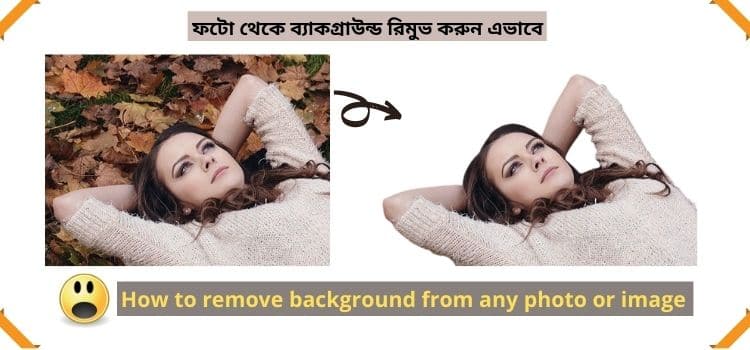
আমাদের মধ্যে অনেকেই হয়তো “YouTuber“, “blogger” বা “social media marketer“.
এক্ষেত্রে, ইন্টারনেটে বিভিন্ন সময় আমাদের কিছু customized thumbnail publish করতে হয়।
আর তাই, thumbnail তৈরি বা এডিট করার ক্ষেত্রে আমরা আমাদের নিজের ছবি সেই থাম্বনেইল এর মধ্যে যোগ করতে চাই।
তবে, থাম্বনেইল এর মধ্যে নিজের ছবি যোগ করার জন্য, আমাদের প্রয়োজন হয় ব্যাকগ্রাউন্ড ছাড়া নিজের একটি পিকচার এর।
তবে চিন্তা করবেননা, যদি আপনিও যেকোনো কারণে নিজের ইমেজ থেকে ব্যাকগ্রাউন্ড রিমুভ করতে চাচ্ছেন,
তাহলে নিচে দেওয়া সহজ প্রক্রিয়াটি ব্যবহার করে সেই কাজ করে নিতে পারবেন।
প্রথমেই, আমি আপনাদের “রিমুভ বিজি (remove.bg)” ওয়েবসাইটের মাধ্যমে কিভাবে ফটো থেকে ব্যাকগ্রাউন্ড রিমুভ করতে হয় তার উপায় স্টেপ বাই স্টেপ বলবো।
এর পর, ৫ টি আরো সেরা ফ্রি ওয়েবসাইট এর বিষয়ে বলবো, যেগুলো ব্যবহার করে যেকোনো ছবির থেকে ব্যাকগ্রাউন্ড সরিয়ে নিতে পারবেন।
যেকোনো ফটোর ব্যাকগ্রাউন্ড রিমুভ করুন এভাবে
বন্ধুরা photo থেকে background remove করার উপায় এমনিতে অনেক সোজা।
সবচে প্রথমে আপনাদের চলে যেতে হবে, “remove.bg” ওয়েবসাইটে।
Remove.bg একটি অনেক ভালো ও উন্নত automatic photo background removal টুল।
এখানে যেকোনো ছবি (image) আপলোড করলেই, নিজে নিজে সেই ইমেজ এর ব্যাকগ্রাউন্ড মুছে যাবে।
চলুন দেখেনেই কিভাবে।
স্টেপ ১.
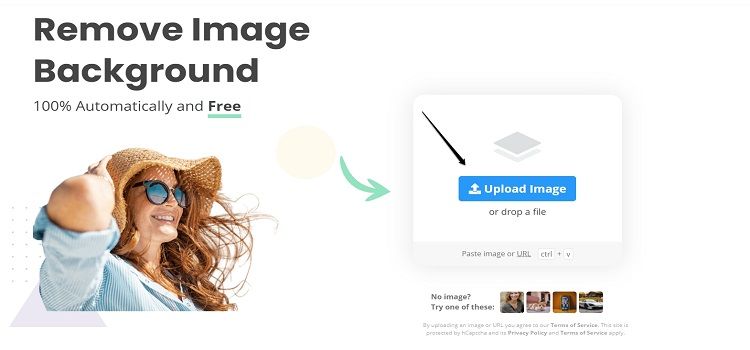
ওপরে ছবি দেখেই হয়তো আপনারা বুঝে গেছেন যে প্রথমেই আপনাদের কি করতে হবে।
প্রথমেই, remove.bg ওয়েবসাইটে যাওয়ার সাথে সাথে আপনারা হাতের দান দিকে “upload image” এর একটি button দেখতে পাবেন।
Upload image বাটনে click করুন।
স্টেপ ৩.
এবার আপনার কম্পিউটারের storage drive open হয়ে যাবে।
সোজা, যেই ছবির ব্যাকগ্রাউন্ড রিমুভ করতে চাচ্ছেন সেটা সিলেক্ট করে “open” বাটনে ক্লিক করুন।
স্টেপ ৪.
এবার, নিজে নিজেই আপনার বেঁচে নেওয়া ছবিটি রিমুভ বিজি ওয়েবসাইটে আপলোড হয়ে ছবি থেকে ব্যাকগ্রাউন্ড সরে যাবে।
এমনিতে, এই online tool এর মাধ্যমে সম্পূর্ণ সঠিক ও নিখুদ ভাবে নিজে নিজেই ফটোর background মুছে যাবে।
তবে, আপনি চাইলে “edit” বাটনে ক্লিক করে আরো ভালো করে background মুছে নিতে পারবেন।
এখন, যদি আপনি সন্তুষ্ট তাহলে “Download” বাটনে ক্লিক করে background ছাড়া ছবিটিকে ডাউনলোড করে নিতে পারবেন।

এবার আপনি আপনার ডাউনলোড করা ব্যাকগ্রাউন্ড ছাড়া ফটোটি যেকোনো অন্য ছবিতে বসিয়ে দিতে পারবেন।
মানে, ইউটিউবের থাম্বনেইল বা ব্লগ পোস্ট এর থাম্বনেইল বানানোর ক্ষেত্রে ছবিটি ব্যবহার করতে পারবেন।
তাহলে দেখলেন তো, কতটা সহজে সম্পূর্ণ কাজ হয়ে গেলো।
চলুন, এখন আমরা আরো কিছু অন্যান্য অনলাইন টুল বা ওয়েবসাইটের বিষয়ে জেনেনেই যেগুলোর মাধ্যমে ছবির ব্যাকগ্রাউন্ড সরানো সম্ভব।
5 best online websites to remove image background
দেখুন বন্ধুরা, remove.bg ওয়েবসাইট থাকতে আমার এই কাজের জন্য অন্য ওয়েবসাইট বা টুল কখনো ব্যবহার করতে হয়নি।
কারণ, রিমুভ বিজি সম্পূর্ণ অটোমেটিক ব্যাকগ্রাউন্ড রিমুভাল টুল।
তাই, ছবি থেকে ব্যাকগ্রাউন্ড সরানোর জন্য আপনার কিছুই করতে হয়না। কেবল, ফটো সিলেক্ট করে আপলোড করলেই হলো।
বাকি সবটা নিজে নিজেই হয়ে যাবে।
কিন্তু, যদিওবা আপনারা রিমুভ বিজি ওয়েবসাইট ব্যবহার করতে চাচ্ছেননা,
তাহলে, ফটো ব্যাকগ্রাউন্ড রিমুভ করার ৫ টি অনলাইন ওয়েবসাইট আরো রয়েছে যেগুলোকে ফ্রীতে ব্যবহার করা যাবে।
- slazzer.com
- burner.bonanza.com
- clippingmagic.com
- inpixio.com/remove-background
- pixlr.com/remove-background
চলুন, প্রত্যেকটি ওয়েবসাইটের বিষয়ে সংক্ষেপে জেনেনি।
১. Slazzer.com
Remove.bg ওয়েবসাইটের মতোই এই online tool সম্পূর্ণ automatic.
মানে, আপনার কেবল “upload image” বাটনে ক্লিক করে নিজের image file টিকে select করতে হবে।
ব্যাস, এরপর নিজে নিজেই আপনার আপলোড করা ছবিটির ব্যাকগ্রাউন্ড মুছে যাবে।
তাই, এই অটোমেটিক টুল টির লাভ এটাই যে আপনার manually photo edit করে background সরাতে হয়না।
ফলে আপনার অনেক সময় বেঁচে যায়।
Slazzer.com অনলাইন টুলটি সম্পূর্ণ ফ্রি।
২. Burner.bonanza.com
এখন এই online photo background remover tool টিও সম্পূর্ণ ফ্রি এবং automatic.
এখানেও আপনার manually edit করে background সরানোর ঝামেলা করতে হয়না।
সোজা নিজের ছবি সিলেক্ট করে আপলোড করুন, এবং বাকি কাজ নিজে নিজেই হয়ে যাবে।
Background remove হওয়ার পর image টির একটি transparent এবং white background থাকবে।
ফলে, সেই ছবিটি আপনারা অন্য যেকোনো background image এর মধ্যে বসিয়ে দিতে পারবেন।
৩. Clippingmagic.com
রিমুভ বিজি ব্যাকগ্রাউন্ড রিমুভাল টুল এর মতোই এই টুল অটোমেটিক ভাবে সম্পূর্ণ নিখুদ ও স্পষ্টভাবে যেকোনো ছবি থেকে তার ব্যাকগ্রাউন্ড সরিয়ে transparent background এর সৃষ্টি করে।
এই টুল এর মধ্যে থাকা upload image বাটন এর ব্যবহার করে নিজের ছবি select ও upload করুন।
এবার, কিছু সেকেন্ড লোডিং হবে এবং আপনার আপলোড করা ছবির ব্যাকগ্রাউন্ড নিমিষের মধ্যে নাই হয়ে যাবে।
এখানে, আপনার একটি image editor dashboard দিয়ে দেওয়া হয়।
তাই, manually যদি ছবির কোনো অংশ এডিট করতে চান, তাহলে সেটাও করতে পারবেন।
৪. Inpixio.com/remove-background
এটাও একটি ভালো এবং ফ্রি টুল যার মাধ্যমে image এর background মুছে ফেলা যাবে।
তবে, যতটা আমি দেখলাম এই টুল automatic না।
মানে, আপনাকে manually এডিট করে তারপর ব্যাকগ্রাউন্ড ডিলিট করতে হবে।
এক্ষেত্রে আপনার প্রচুর সময় নষ্ট হতে পারে।
তাই, এই টুল ব্যবহার করার থেকে একটি automatic tool ব্যবহার করার পরামর্শ আমি দিবো।
৫. Pixlr.com/remove-background
Automatic এবং free image background removal টুল যেটা জেকেও ব্যবহার করতে পারবেন।
কোনো ধরণের manual editing না করে নিজের selfies, profile picture বা অন্যান্য photo গুলোর background ডিলিট করে নিতে পারবেন।
কেবল ওয়েবসাইট টিতে গিয়ে “Open image” বাটনে ক্লিক করুন এবং নিজের picture আপলোড করুন।
এখন কিছু সেকেণ্ডের মধ্যেই নিজে নিজে ছবিটির ব্যাকগ্রাউন্ড মুছে গিয়ে একটি ট্রান্সপারেন্ট ব্যাকগ্রাউন্ড তৈরি হয়ে যাবে।
একসাথেই অনেক গুলো ছবির ব্যাকগ্রাউন্ড রিমুভ করে নিতে পারবেন।
তাছাড়া, detailed cutout tools ব্যবহার করে আরো স্পষ্ট করে ছবিটিকে এডিট করতে পারবেন।
আজকে আমরা কি শিখলাম,
বন্ধুরা আজকে আমরা জানলাম যে, “how to remove background from any photo or image”.
যদি আর্টিকেল টি নিয়ে আপনাদের মনে কোনো ধরণের প্রশ্ন বা পরামর্শ রয়েছে, তাহলে আমাকে কমেন্ট করে জানিয়ে দিন।
তাছাড়া, আর্টিকেলটি ভালো লেগে থাকলে শেয়ার (share) অবশই করবেন।
আমার সব সময় এটাই চেষ্টা রয়েছে, যাতে আমি আপনাদের সম্পূর্ণ কাজের তথ্য প্রদান করতে পারি।
তাই, picture থেকে background remove করার উপায়টি আপনাদের কোনো না কোনো দিন হলেও কাজে আসবে বলে আমি আশা করছি।






কোন মন্তব্য নেই